Panduan ini menunjukkan cara menggunakan Google Mobile Ads SDK untuk memuat dan menampilkan iklan dari Mintegral menggunakan mediasi, yang mencakup integrasi waterfall dan bidding. Bagian ini membahas cara menambahkan Mintegral ke konfigurasi mediasi unit iklan, dan cara mengintegrasikan SDK dan adaptor Mintegral ke dalam aplikasi iOS.
Integrasi dan format iklan yang didukung
Adaptor mediasi untuk Mintegral memiliki kemampuan berikut:
| Integrasi | |
|---|---|
| Bidding | 1 |
| Air Terjun | |
| Format | |
| Membuka Aplikasi | |
| Banner | |
| Interstisial | |
| Reward | |
| Interstisial Reward | |
| Native | |
Persyaratan
Target deployment iOS 11.0 atau yang lebih tinggi
[Untuk bidding]: Untuk mengintegrasikan semua format iklan yang didukung dalam bidding, gunakan adaptor Mintegral 7.5.3.0 atau yang lebih tinggi (sebaiknya gunakan versi terbaru)
Google Mobile Ads SDK terbaru.
Selesaikan Panduan memulai mediasi.
Langkah 1: Siapkan konfigurasi di UI Mintegral
Daftar atau Login ke akun Mintegral Anda.
Temukan Kunci Aplikasi
Buka tab APP Setting dan catat APP Key.

Menambahkan aplikasi baru
Dari tab Setelan APLIKASI, klik tombol Tambahkan APLIKASI.
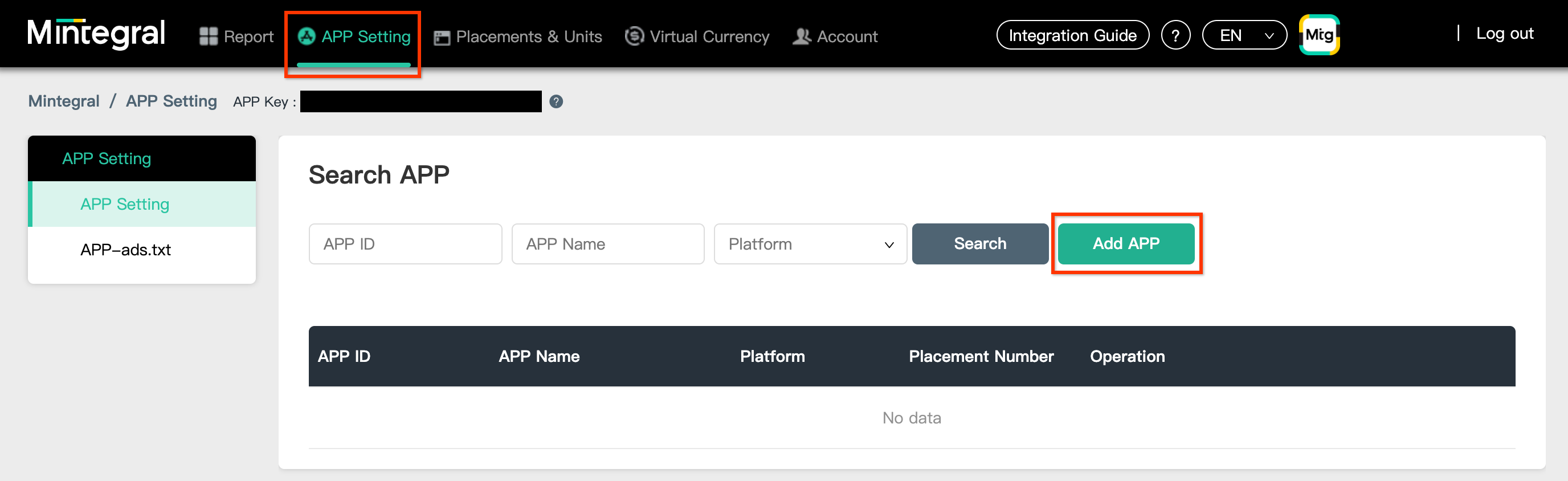
Pilih Platform dan isi bagian formulir lainnya. Kemudian, klik Simpan.
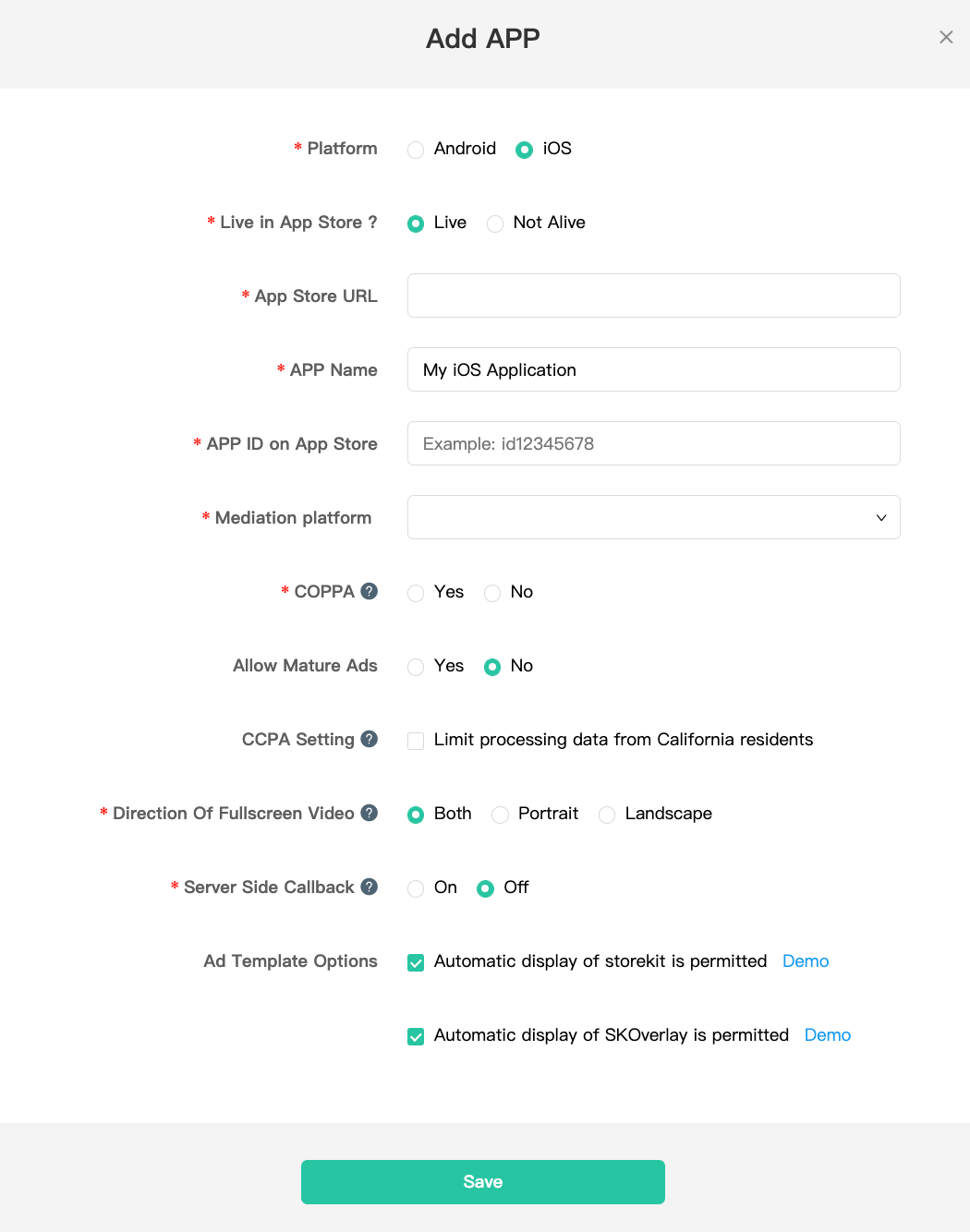
Catat APP ID aplikasi Anda.
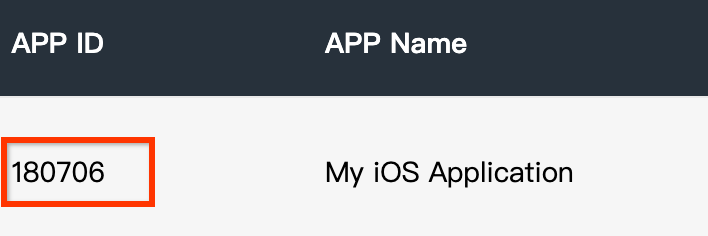
Membuat penempatan iklan
Setelah aplikasi dibuat, buka tab Penempatan & Unit dan klik tombol Tambahkan Penempatan seperti yang ditunjukkan di bawah untuk membuat penempatan iklan.
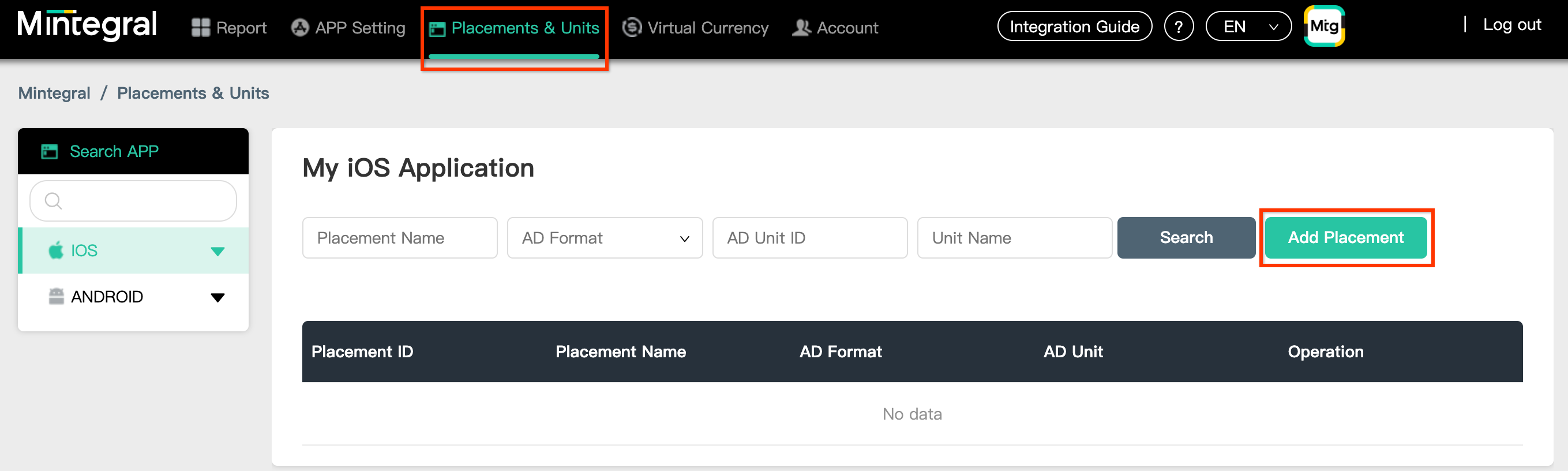
Masukkan Nama Penempatan dan Format Iklan.
Pilih Bidding Header sebagai Jenis Bidding. Isi bagian formulir lainnya, lalu klik Simpan.
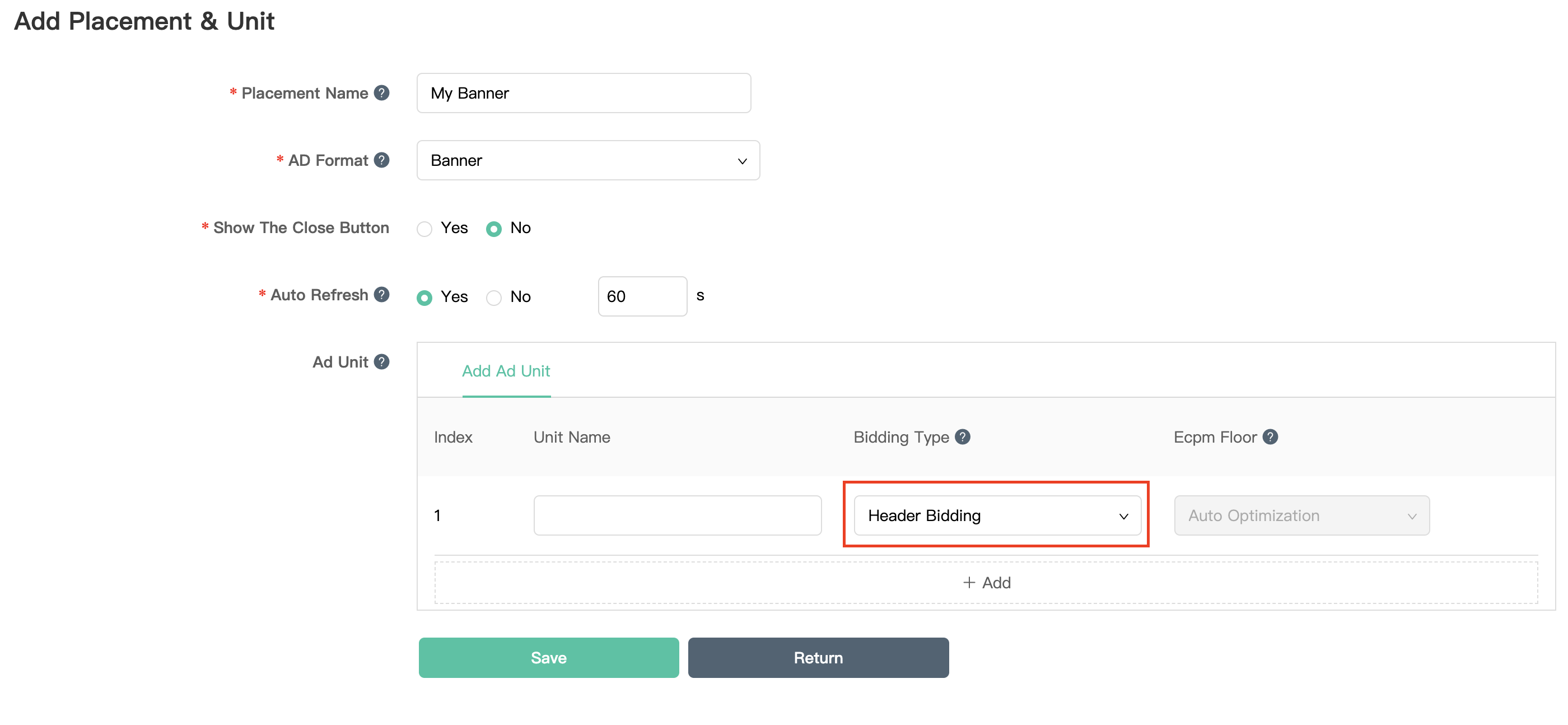
Setelah penempatan iklan dibuat, catat ID Penempatan.
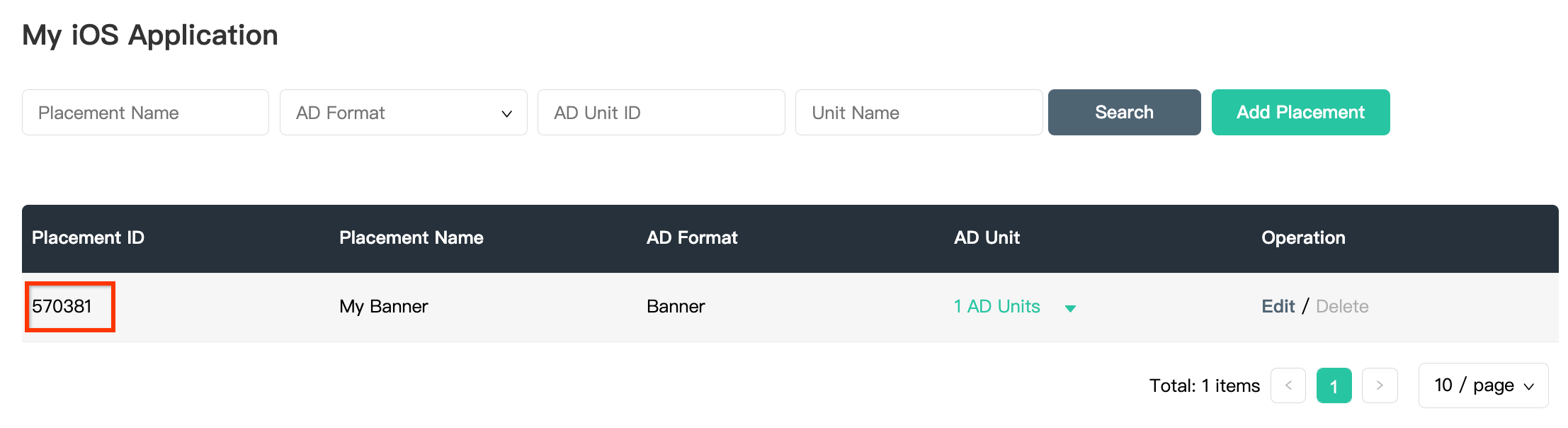
Klik drop-down 1 Unit Iklan, lalu catat ID Unit Iklan.
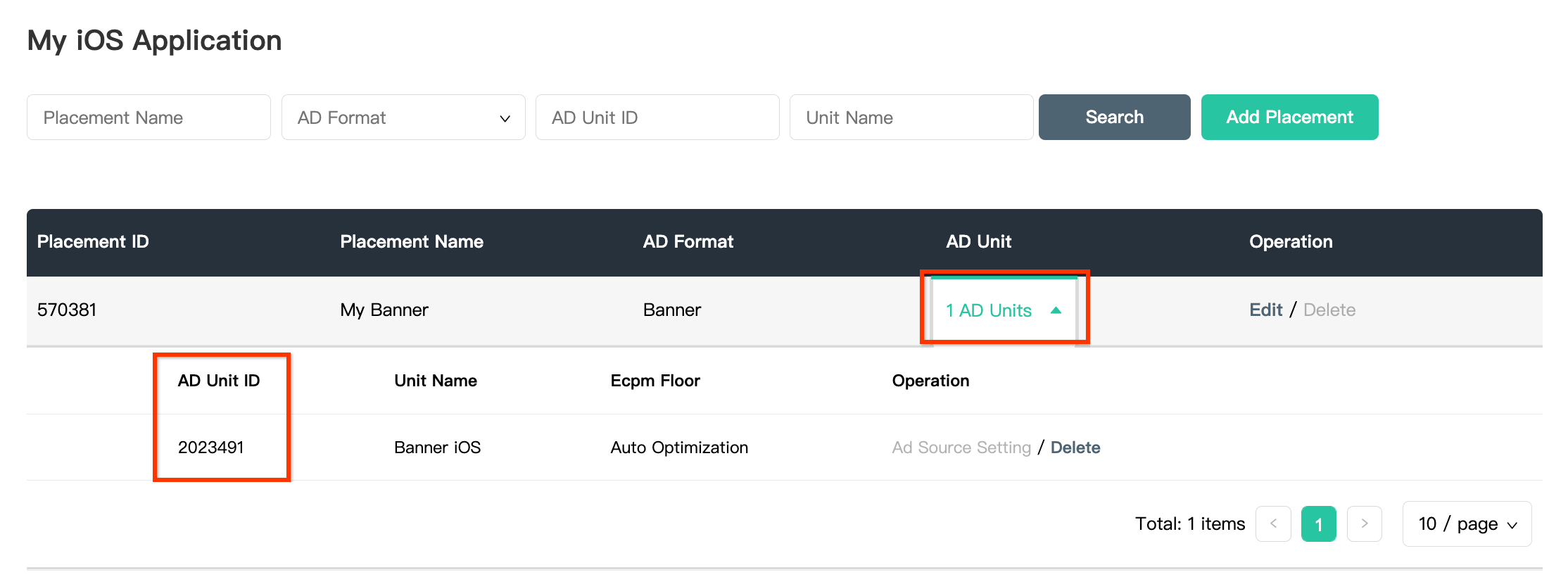
Menemukan Kunci API Pelaporan Mintegral Anda
Bidding
Langkah ini tidak diperlukan untuk integrasi bidding.
Air Terjun
Anda akan memerlukan Kunci API Pelaporan Mintegral untuk menyiapkan ID unit iklan Ad Manager. Buka Account > API Tools. Catat Skey dan Secret Anda.
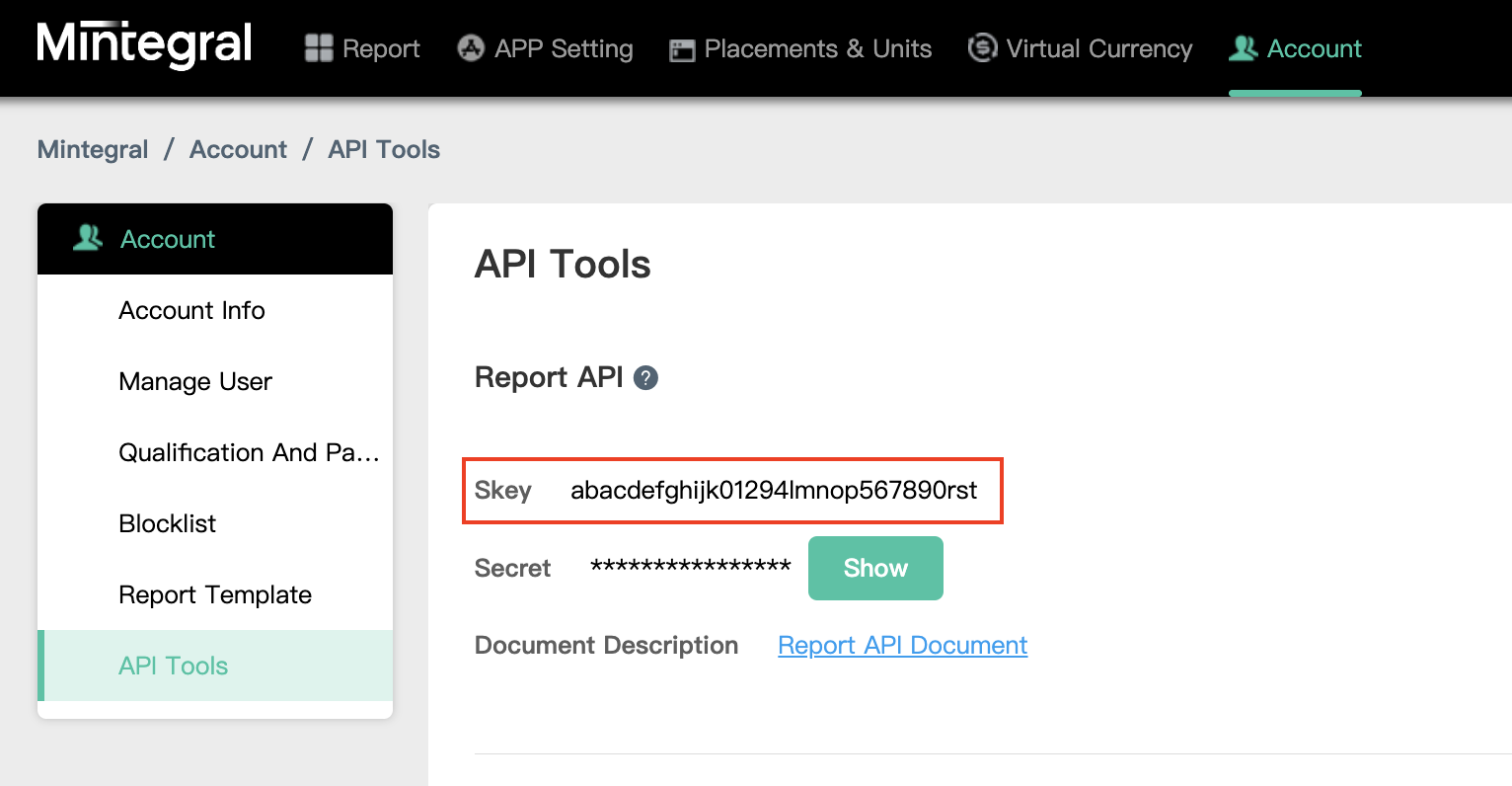
Memperbarui app-ads.txt
Authorized Sellers for Apps app-ads.txt adalah inisiatif IAB Tech Lab yang membantu memastikan inventaris iklan aplikasi Anda hanya dijual melalui saluran yang telah Anda identifikasi sebagai resmi. Untuk mencegah kerugian pendapatan iklan yang signifikan, Anda harus menerapkan file app-ads.txt.
Jika Anda belum melakukannya,
buat file app-ads.txt untuk Ad Manager.
Untuk menerapkan app-ads.txt untuk Mintegral, lihat
Cara app-Ads.txt Dapat Membantu Memerangi Penipuan Iklan.
Langkah 2: Siapkan permintaan Mintegral di UI Ad Manager
Login ke akun Ad Manager Anda.
Menambahkan Mintegral di Perusahaan
Bidding
Langkah ini tidak diperlukan untuk integrasi bidding.
Air Terjun
Buka Admin > Perusahaan, lalu klik tombol Perusahaan baru di tab Semua perusahaan. Pilih Jaringan iklan.
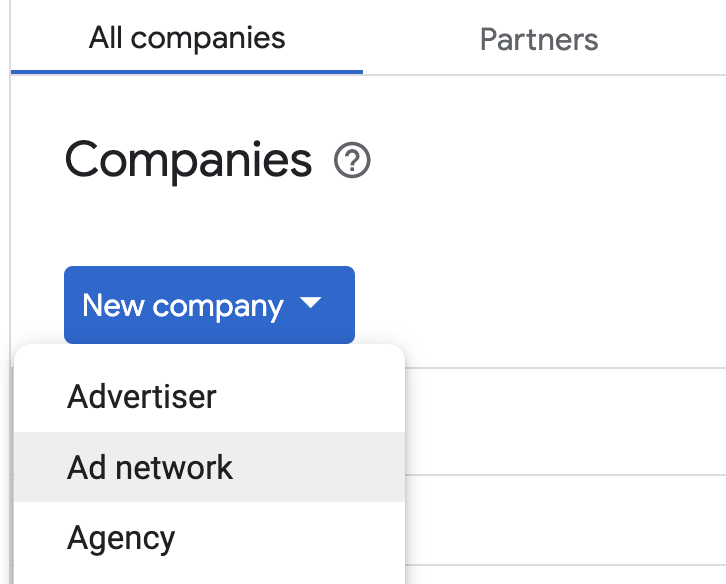
Pilih Mintegral sebagai Jaringan iklan, masukkan Nama unik, lalu aktifkan Mediasi.
Anda tidak perlu memasukkan Nama Pengguna atau Sandi. Klik Simpan setelah selesai.
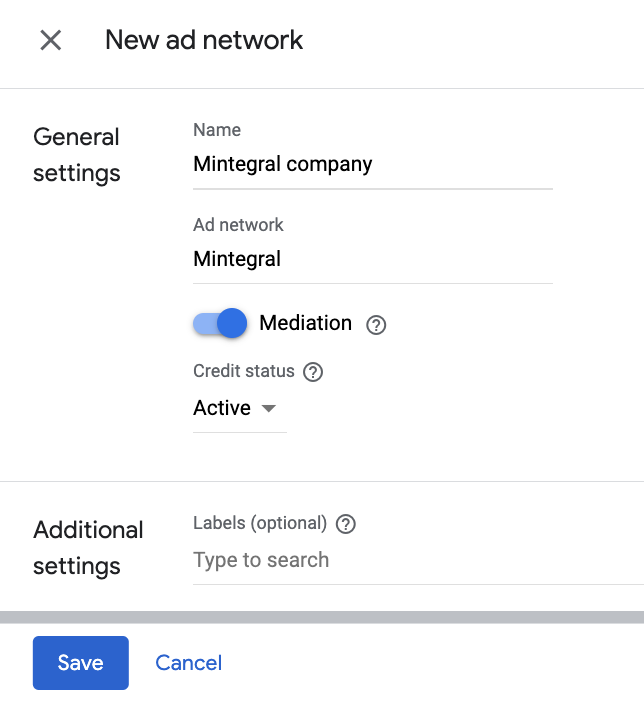
Mengaktifkan berbagi sinyal aman
Bidding
Buka Admin > Setelan global. Buka tab Setelan akun Ad Exchange, lalu tinjau dan aktifkan Berbagi sinyal aman. Klik Simpan.
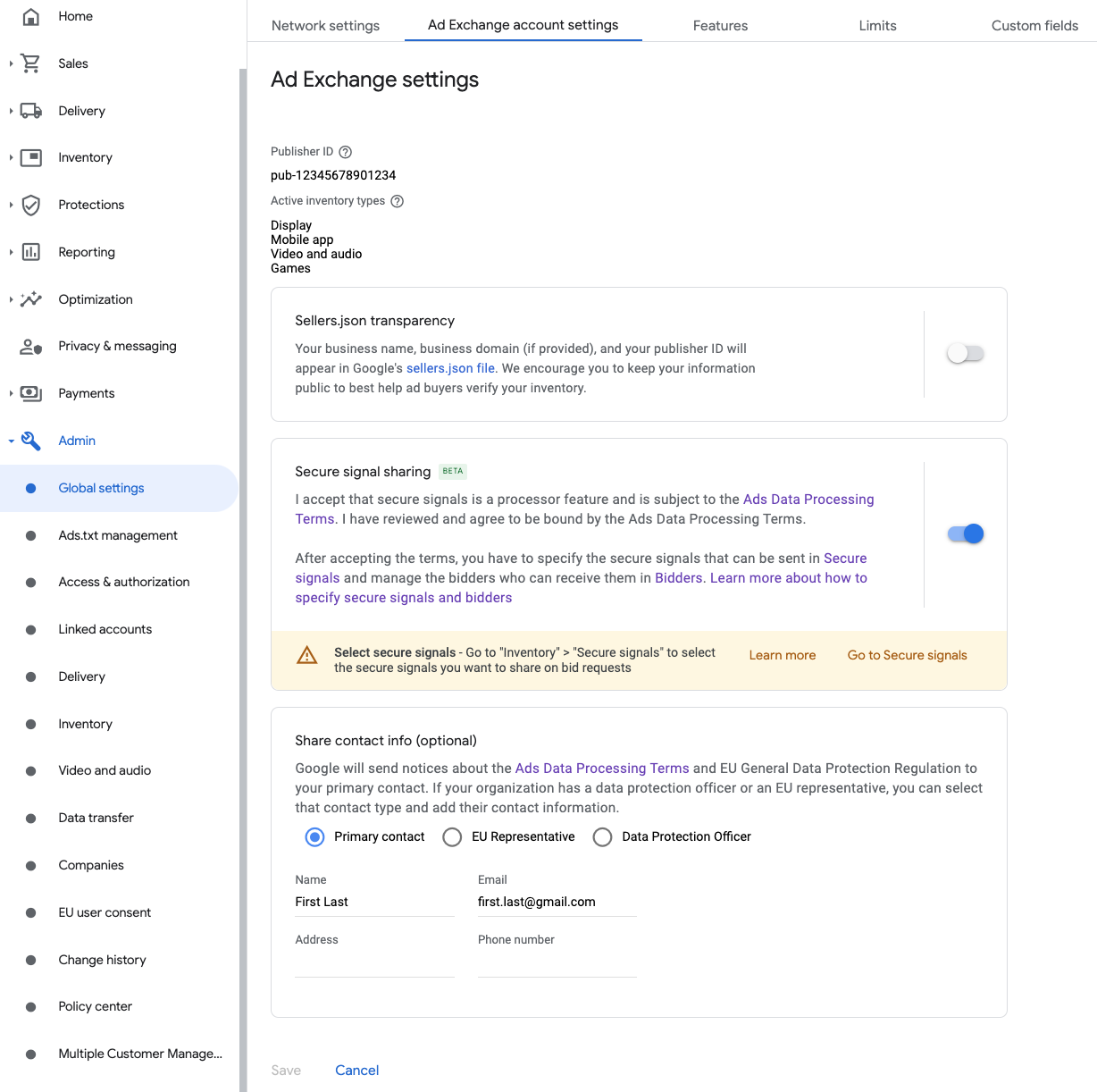
Air Terjun
Langkah ini tidak diperlukan untuk integrasi waterfall.
Membagikan sinyal aman pada permintaan bid
Bidding
Buka Inventaris > Sinyal Aman. Di bagian Sinyal aman, cari Mobvista/Mintegral dan aktifkan Aktifkan integrasi aplikasi.
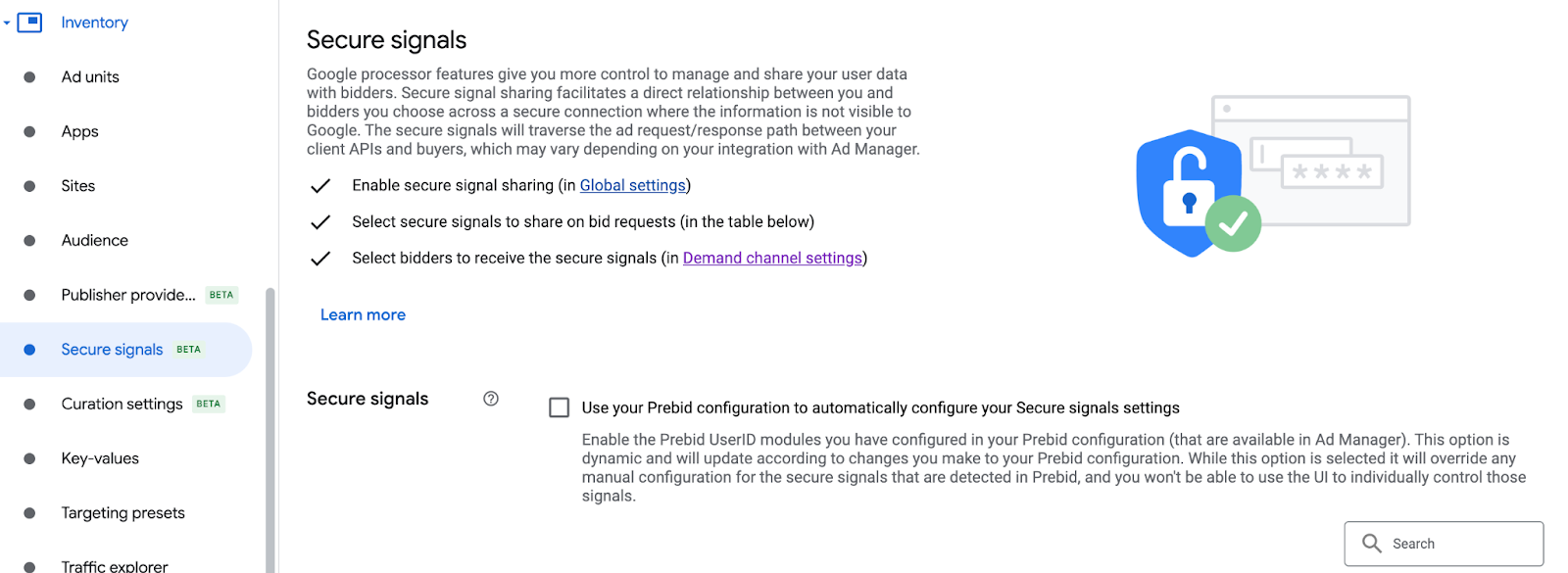
Klik Simpan.
Air Terjun
Langkah ini tidak diperlukan untuk integrasi waterfall.
Mengizinkan berbagi sinyal aman untuk Bidding dengan SDK
Bidding
Buka Penayangan > Setelan saluran permintaan. Di tab Setelan default, aktifkan Izinkan berbagi sinyal aman untuk Bidding SDK.
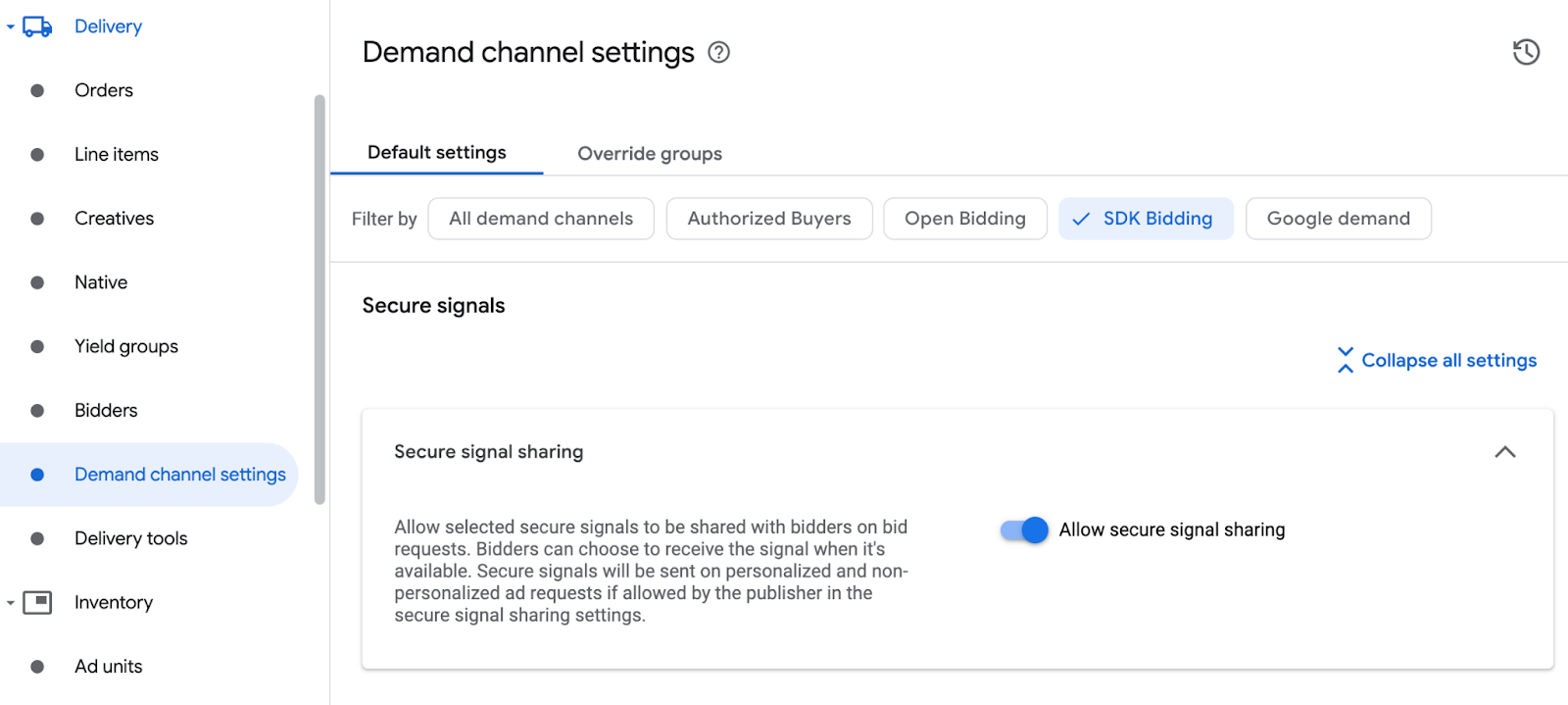
Klik Simpan.
Air Terjun
Langkah ini tidak diperlukan untuk integrasi waterfall.
Mengonfigurasi bidding Mintegral
Bidding
Buka Penayangan > Bidder, lalu klik Buka Bidding dengan SDK.
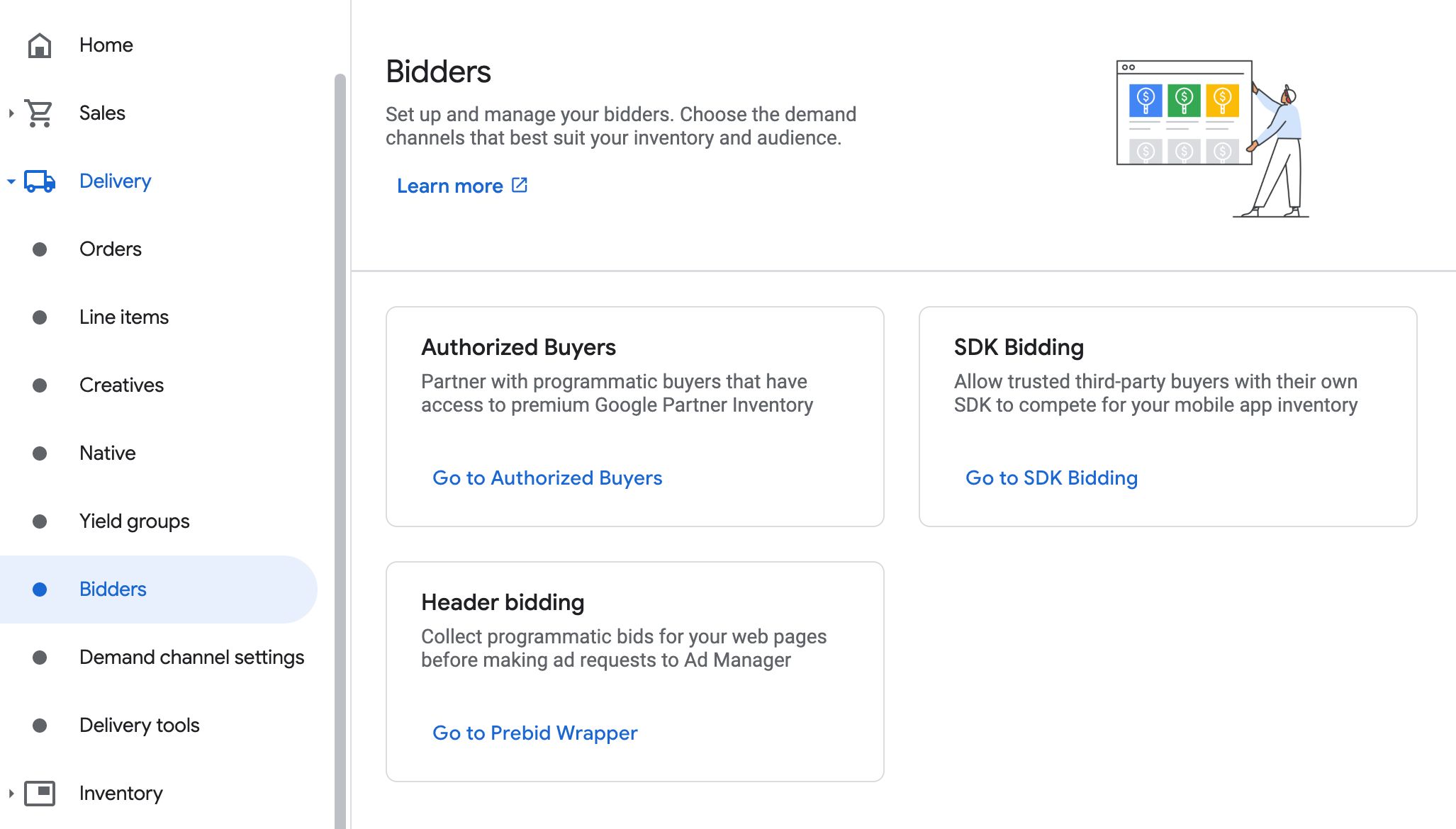
Klik Bidder baru.
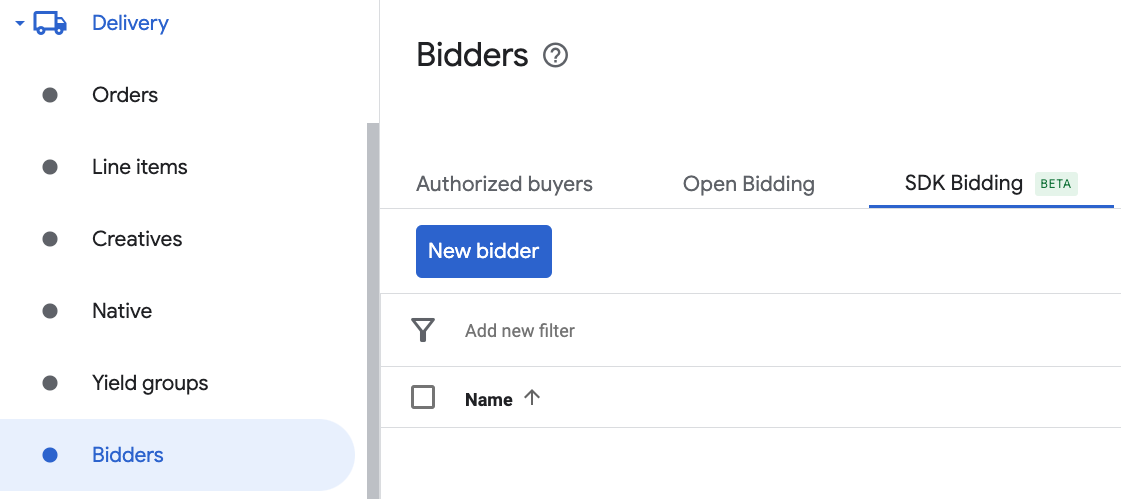
Pilih Mintegral sebagai bidder.
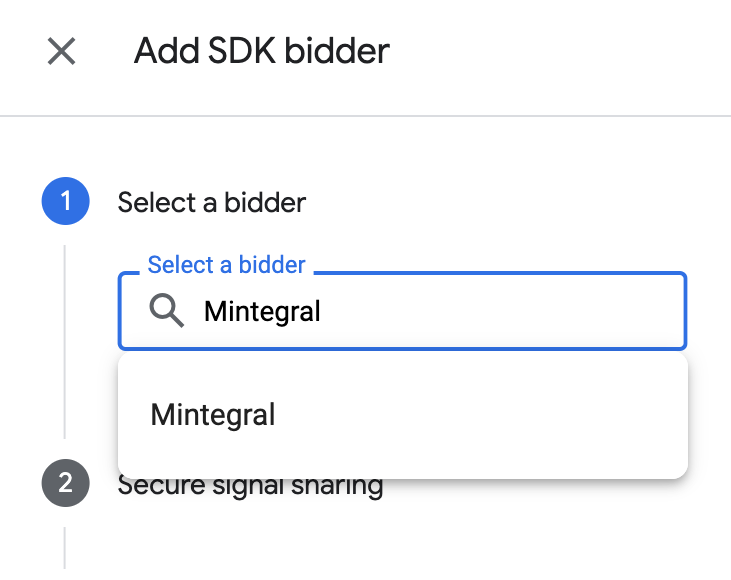
Klik Lanjutkan untuk mengaktifkan Bidding dengan SDK untuk bidder ini.
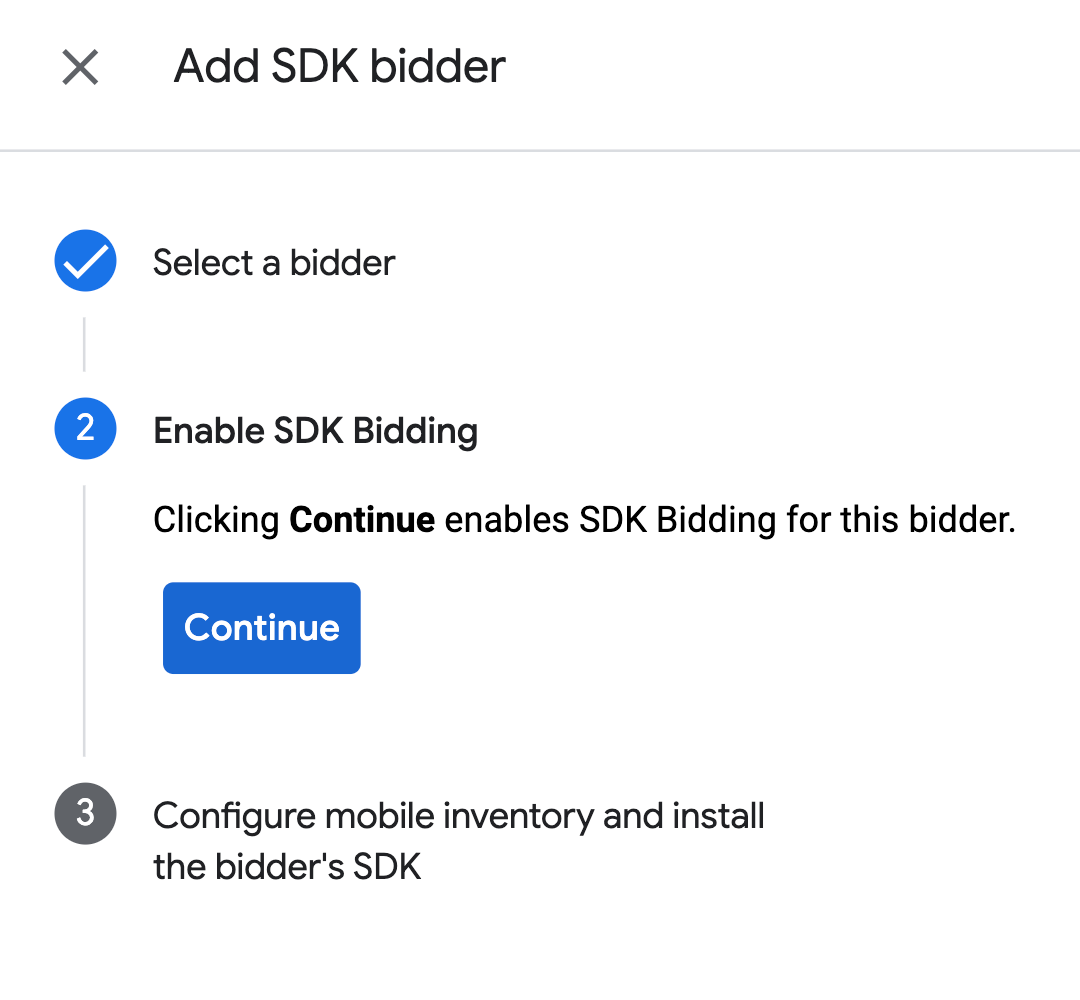
Klik Selesai.
Air Terjun
Langkah ini tidak diperlukan untuk integrasi waterfall.
Mengonfigurasi pemetaan unit iklan
Bidding
Buka Penayangan > Bidder, lalu klik Buka Bidding dengan SDK.
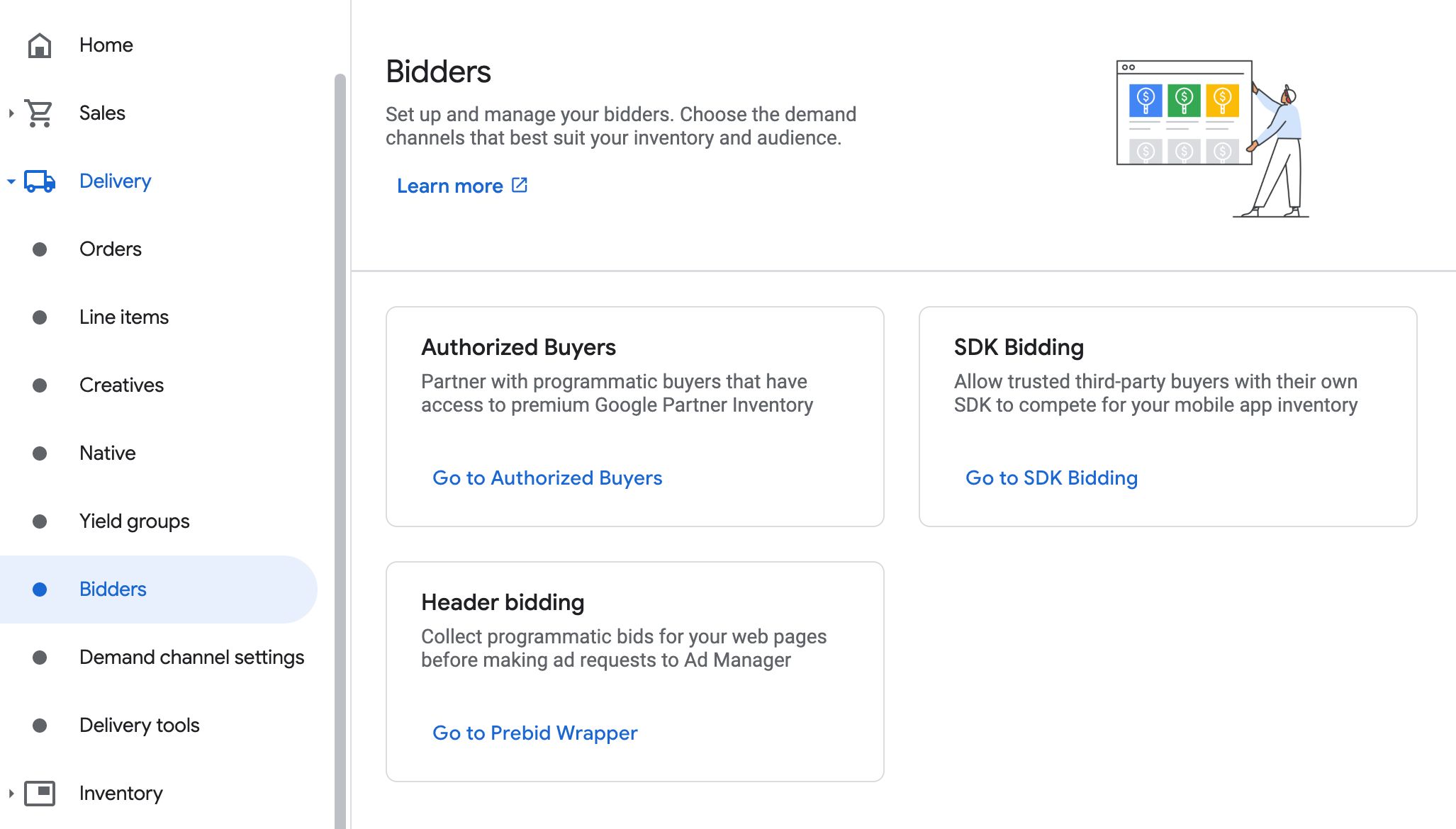
Pilih perusahaan untuk Mintegral.
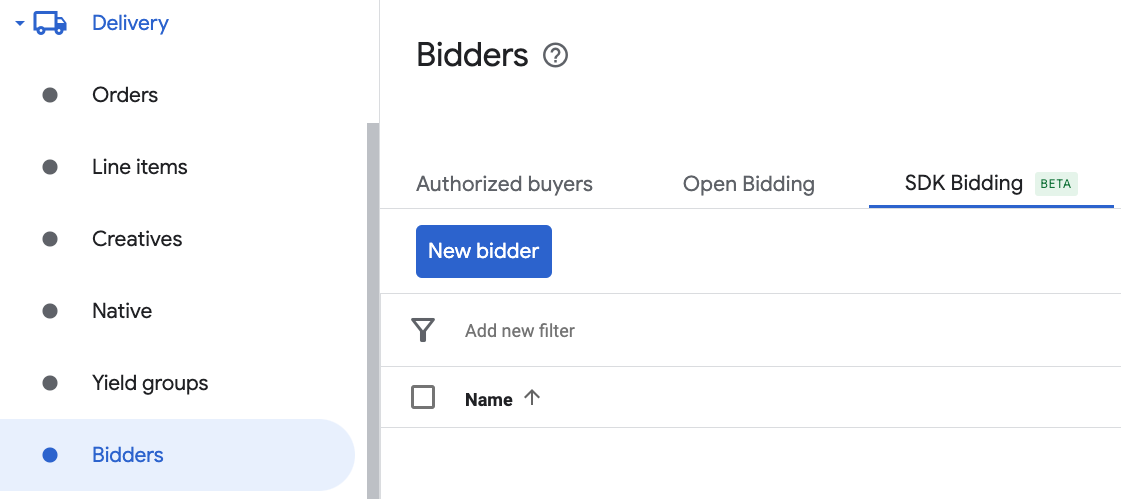
Buka tab Pemetaan unit iklan, lalu klik Pemetaan unit iklan baru.
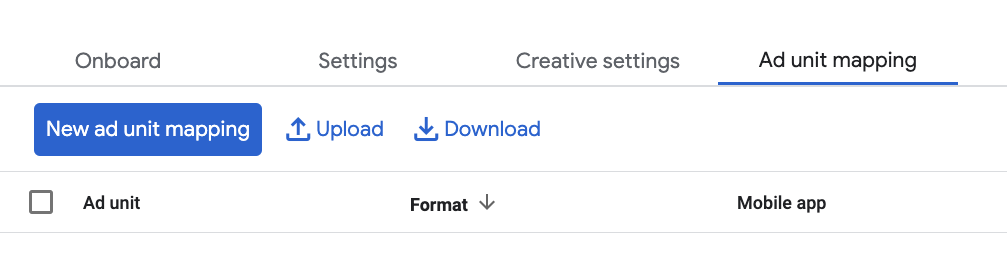
Pilih Unit iklan tertentu. Pilih unit iklan dan format, Aplikasi seluler sebagai Jenis inventaris, dan Aplikasi seluler Anda. Kemudian, masukkan Kunci Aplikasi, ID Aplikasi, ID Penempatan, dan ID Unit Iklan yang diperoleh di bagian sebelumnya. Terakhir, klik Simpan.
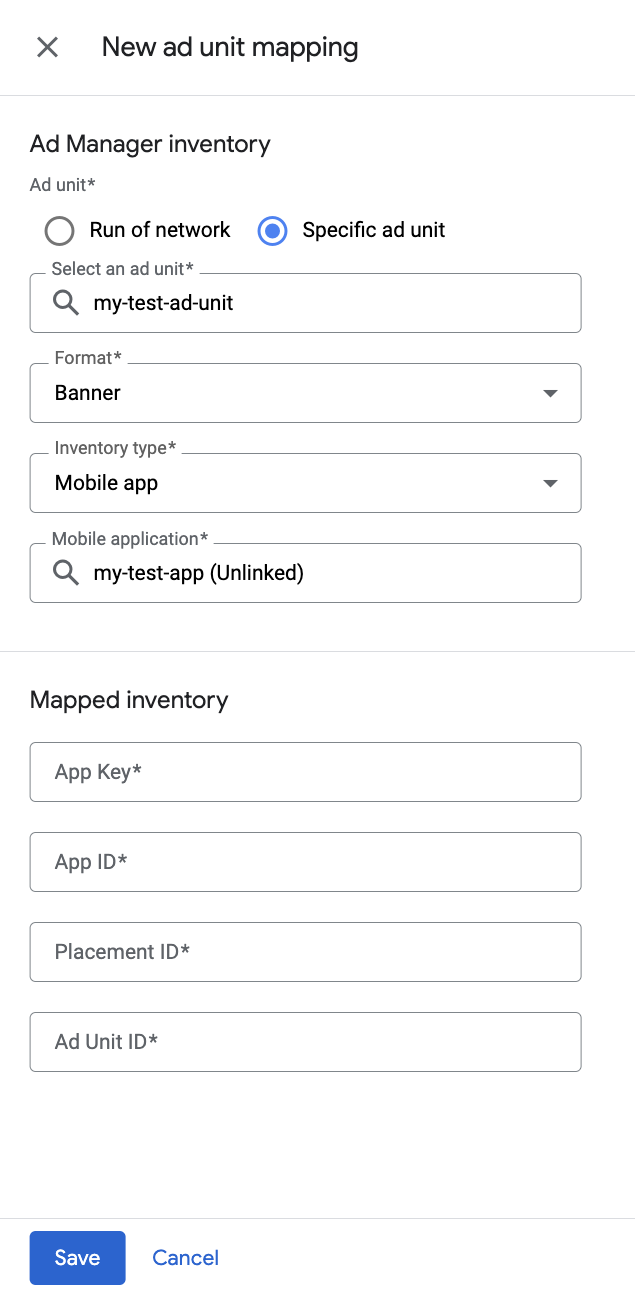
Air Terjun
Buka Penayangan > Grup hasil, lalu klik tombol Grup hasil baru. Pilih Aplikasi seluler Anda.
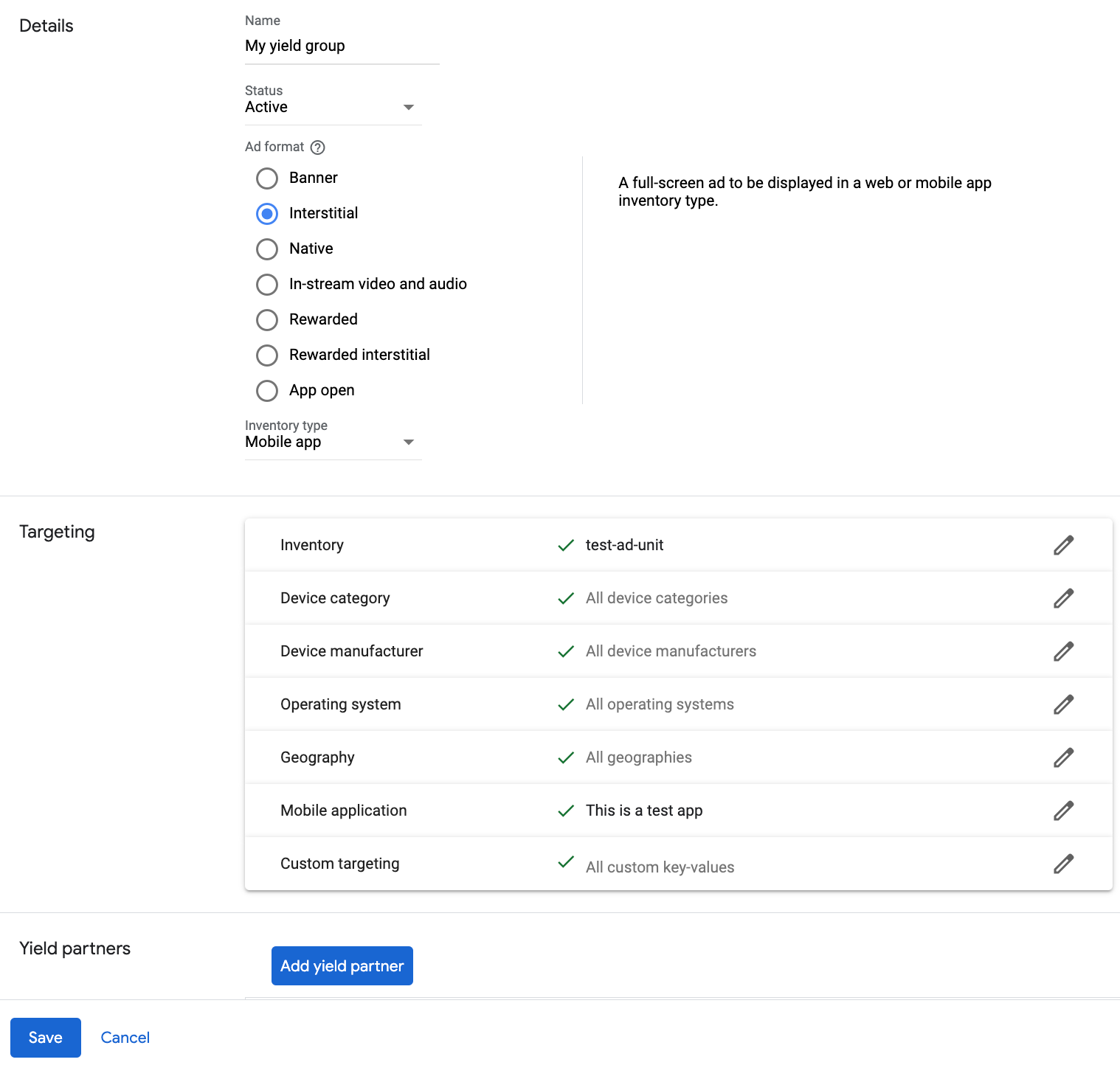
Scroll ke bawah, lalu klik Tambahkan partner hasil.

Pilih perusahaan yang Anda buat untuk Mintegral di bagian sebelumnya. Pilih Mediasi SDK seluler sebagai Jenis integrasi, iOS sebagai Platform, dan Aktif sebagai Status.
Masukkan Kunci Aplikasi, ID Aplikasi, ID Penempatan, dan ID Unit Iklan yang diperoleh di bagian sebelumnya, serta nilai CPM Default. Klik Simpan.
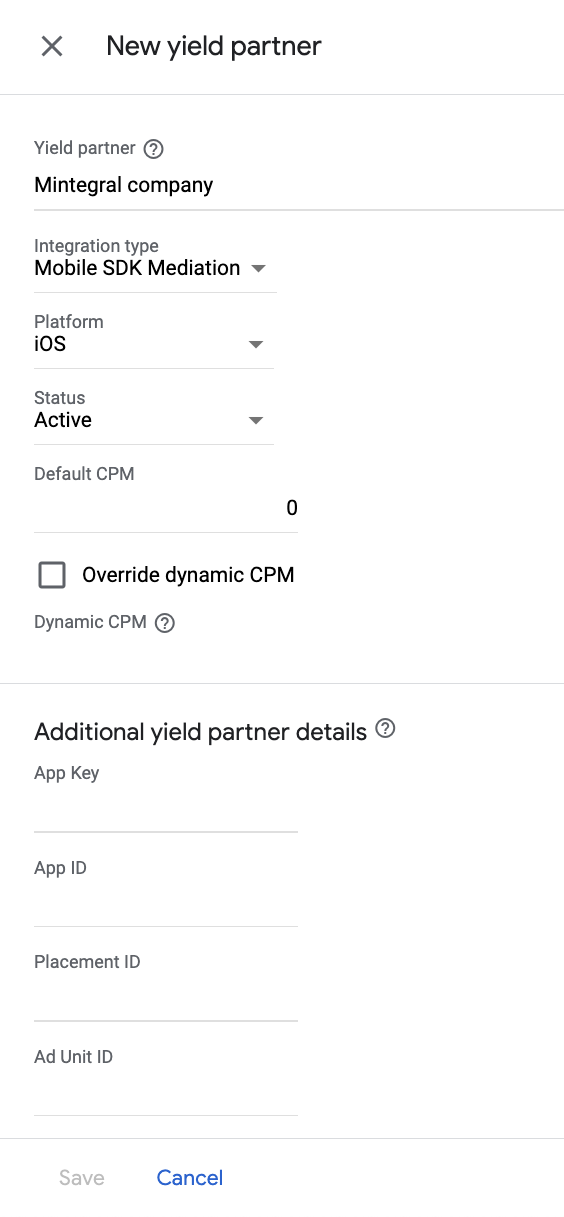
Menambahkan Mobvista/Mintegral ke daftar partner iklan untuk peraturan GDPR dan negara bagian Amerika Serikat
Ikuti langkah-langkah di Setelan peraturan Eropa dan Setelan peraturan negara bagian AS untuk menambahkan Mobvista/Mintegral ke daftar partner iklan peraturan Eropa dan negara bagian AS di UI Ad Manager.
Langkah 3: Impor Mintegral SDK dan adaptor
Menggunakan Swift Package Manager
Sebelum melanjutkan, Anda harus memiliki versi adaptor minimum yang didukung, yaitu 7.7.9.0.
Untuk menambahkan dependensi paket ke project Anda, ikuti langkah-langkah berikut:
Di Xcode, buka File > Add Package Dependencies....
Di perintah yang muncul, telusuri URL paket berikut:
https://github.com/googleads/googleads-mobile-ios-mediation-mintegral.gitDi Dependency Rule, pilih Branch.
Di kolom teks, masukkan
main.
Menggunakan CocoaPods
Tambahkan baris berikut ke Podfile project Anda:
pod 'GoogleMobileAdsMediationMintegral'Dari command line, jalankan:
pod install --repo-update
Integrasi manual
- Download versi terbaru
Mintegral SDK for iOS
dan tautkan semua file dan paket
.frameworkdalam project Anda. - Download adapter Mintegral versi terbaru dari link download di
Changelog dan link
MintegralAdapter.xcframeworkdi project Anda.
Langkah 4: Terapkan setelan privasi di Mintegral SDK
Izin Uni Eropa dan GDPR
Untuk mematuhi Kebijakan Izin Pengguna Uni Eropa Google, Anda harus membuat pengungkapan tertentu kepada pengguna di Wilayah Ekonomi Eropa (EEA), Inggris Raya, dan Swiss, serta mendapatkan izin mereka untuk penggunaan cookie atau penyimpanan lokal lainnya jika diwajibkan secara hukum, dan untuk pengumpulan, pembagian, serta penggunaan data pribadi untuk personalisasi iklan. Kebijakan ini mencerminkan persyaratan dalam ePrivacy Directive dan General Data Protection Regulation (GDPR) Uni Eropa. Anda bertanggung jawab untuk memverifikasi bahwa izin diteruskan ke setiap sumber iklan dalam rantai mediasi Anda. Google tidak dapat meneruskan pilihan izin pengguna ke jaringan tersebut secara otomatis.
Mintegral SDK menyertakan metode setConsentStatus untuk meneruskan informasi izin ke Mintegral SDK.
Contoh kode berikut menunjukkan cara meneruskan informasi izin ke Mintegral SDK. Opsi ini harus ditetapkan sebelum Anda menginisialisasi Google Mobile Ads SDK untuk memastikan opsi tersebut diteruskan dengan benar ke Mintegral SDK.
Swift
import MTGSDK
// ...
MTGSDK.sharedInstance().setConsentStatus(true)
Objective-C
#import <MTGSDK/MTGSDK.h>
// ...
[[MTGSDK sharedInstance] setConsentStatus:YES];
Lihat dokumentasi privasi Mintegral untuk mengetahui informasi selengkapnya.
Hukum privasi negara bagian Amerika Serikat
Hukum privasi negara bagian AS mewajibkan pemberian hak kepada pengguna untuk memilih tidak ikut "penjualan" "informasi pribadi" mereka (sebagaimana istilah tersebut didefinisikan oleh hukum), dengan pilihan tidak ikut yang disediakan melalui link "Jangan Jual Informasi Pribadi Saya" yang terlihat jelas di halaman beranda pihak "penjual". Panduan kepatuhan terhadap hukum privasi negara bagian Amerika Serikat menawarkan kemampuan untuk mengaktifkan pemrosesan data yang dibatasi untuk penayangan iklan Google, tetapi Google tidak dapat menerapkan setelan ini ke setiap jaringan iklan dalam rantai mediasi Anda. Oleh karena itu, Anda harus mengidentifikasi setiap jaringan iklan dalam rangkaian mediasi yang mungkin berpartisipasi dalam penjualan informasi pribadi dan mengikuti panduan dari setiap jaringan tersebut untuk memastikan kepatuhan.
Mintegral SDK menyertakan metode setDoNotTrackStatus untuk meneruskan informasi izin ke Mintegral SDK.
Contoh kode berikut menunjukkan cara meneruskan informasi izin ke Mintegral SDK. Jika Anda perlu memanggil metode ini, panggil metode ini sebelum melakukan inisialisasi Google Mobile Ads SDK untuk memastikan metode tersebut diteruskan dengan benar ke Mintegral SDK.
Swift
import MTGSDK
// ...
MTGSDK.sharedInstance().setDoNotTrackStatus(false)
Objective-C
#import <MTGSDK/MTGSDK.h>
// ...
[[MTGSDK sharedInstance] setDoNotTrackStatus:NO];
Lihat dokumentasi Privasi Mintegral untuk mengetahui informasi selengkapnya.
Langkah 5: Tambahkan kode yang diperlukan
Integrasi SKAdNetwork
Ikuti dokumentasi Mintegral
untuk menambahkan ID SKAdNetwork ke file Info.plist project Anda.
Langkah 6: Uji penerapan Anda
Mengaktifkan iklan percobaan
Pastikan Anda mendaftarkan perangkat pengujian Anda untuk Ad Manager.
Untuk mendapatkan iklan percobaan Mintegral untuk format iklan banner, interstisial, reward, dan native, Mintegral merekomendasikan penggunaan Kunci Aplikasi, ID Aplikasi, ID Penempatan, dan ID Unit Iklan yang disediakan di halaman ID Uji Mintegral.
Memverifikasi iklan percobaan
Untuk memverifikasi bahwa Anda menerima iklan percobaan dari Mintegral, aktifkan pengujian sumber iklan tunggal di pemeriksa iklan menggunakan sumber iklan Mintegral (Bidding) dan Mintegral (Waterfall).
Langkah opsional
Menambahkan Mintegral ke daftar partner iklan CCPA
Ikuti langkah-langkah di Setelan CCPA untuk menambahkan Mintegral ke daftar partner iklan CCPA di UI Ad Manager.
Iklan native
Rendering iklan
Adaptor Mintegral menampilkan iklan native-nya sebagai objek
GADNativeAd. Kolom ini mengisi
kolom
berikut untuk
GADNativeAd.
| Kolom | Aset yang selalu disertakan oleh adaptor Mintegral |
|---|---|
| Judul | |
| Gambar | 1 |
| Isi | |
| Ikon | |
| Pesan ajakan (CTA) | |
| Rating bintang | |
| Toko | |
| Harga | |
| Pengiklan |
1 Adaptor Mintegral tidak
memberikan akses langsung ke aset gambar utama untuk iklan native-nya. Sebagai gantinya, adaptor mengisi
GADMediaView
dengan video atau gambar.
Kode error
Jika adaptor gagal menerima iklan dari Mintegral, Anda dapat memeriksa
error yang mendasarinya dari respons iklan menggunakan
GADResponseInfo.adNetworkInfoArray
di bawah class berikut:
GADMediationAdapterMintegral
Berikut adalah kode dan pesan yang menyertainya yang ditampilkan oleh adaptor Mintegral saat iklan gagal dimuat:
| Kode error | Domain | Alasan |
|---|---|---|
| 101 | com.google.mediation.mintegral | Parameter server tidak valid (misalnya, ID aplikasi atau ID penempatan tidak ada). |
| 102 | com.google.mediation.mintegral | SDK Mintegral menampilkan error tidak ada pengisian. |
| 103 | com.google.mediation.mintegral | SDK Mintegral gagal menampilkan iklan. |
| 104 | com.google.mediation.mintegral | Ukuran iklan yang diminta tidak sesuai dengan ukuran banner yang didukung Mintegral. |
Log Perubahan Adaptor Mediasi iOS Mintegral
Versi 8.0.3.0
- Kompatibilitas terverifikasi dengan Mintegral SDK versi 8.0.3.
Dibuat dan diuji dengan:
- Google Mobile Ads SDK versi 12.13.0.
- Mintegral SDK versi 8.0.3.
Versi 8.0.2.0
- Kompatibilitas terverifikasi dengan Mintegral SDK versi 8.0.2.
Dibuat dan diuji dengan:
- Google Mobile Ads SDK versi 12.13.0.
- Mintegral SDK versi 8.0.2.
Versi 7.7.9.1
- Menghapus pemeriksaan ukuran iklan banner dari adapter untuk iklan banner bidding.
Dibuat dan diuji dengan:
- Google Mobile Ads SDK versi 12.11.0.
- Mintegral SDK versi 7.7.9.
Versi 7.7.9.0
- Kompatibilitas terverifikasi dengan Mintegral SDK versi 7.7.9.
Dibuat dan diuji dengan:
- Google Mobile Ads SDK versi 12.8.0.
- Mintegral SDK versi 7.7.9.
Versi 7.7.8.0
- Menambahkan dukungan untuk COPPA. Adaptor kini meneruskan
flag
GADRequestConfiguration.tagForChildDirectedTreatmentke Mintegral SDK. - Kompatibilitas terverifikasi dengan Mintegral SDK versi 7.7.8.
Dibuat dan diuji dengan:
- Google Mobile Ads SDK versi 12.4.0.
- Mintegral SDK versi 7.7.8.
Versi 7.7.7.0
- Kompatibilitas terverifikasi dengan Mintegral SDK versi 7.7.7.
Dibuat dan diuji dengan:
- Google Mobile Ads SDK versi 12.0.0.
- Mintegral SDK versi 7.7.7.
Versi 7.7.6.0
- Kompatibilitas terverifikasi dengan Mintegral SDK versi 7.7.6.
Dibuat dan diuji dengan:
- Google Mobile Ads SDK versi 12.0.0.
- Mintegral SDK versi 7.7.6.
Versi 7.7.5.1
- Sekarang memerlukan Google Mobile Ads SDK versi 12.0.0 atau yang lebih tinggi.
Dibuat dan diuji dengan:
- Google Mobile Ads SDK versi 12.0.0.
- Mintegral SDK versi 7.7.5.
Versi 7.7.5.0
- Kompatibilitas terverifikasi dengan Mintegral SDK versi 7.7.5.
Dibuat dan diuji dengan:
- Google Mobile Ads SDK versi 11.13.0.
- Mintegral SDK versi 7.7.5.
Versi 7.7.4.0
- Kompatibilitas terverifikasi dengan Mintegral SDK versi 7.7.4.
- Memperbarui adaptor untuk mengikuti praktik terbaik Objective-C Google.
Dibuat dan diuji dengan:
- Google Mobile Ads SDK versi 11.13.0.
- Mintegral SDK versi 7.7.4.
Versi 7.7.3.0
- Kompatibilitas terverifikasi dengan Mintegral SDK versi 7.7.3.
Dibuat dan diuji dengan:
- Google Mobile Ads SDK versi 11.10.0.
- Mintegral SDK versi 7.7.3.
Versi 7.7.2.1
- Adaptor tidak lagi memeriksa apakah iklan interstisial dan reward sudah siap sebelum ditampilkan.
- Memperbarui
CFBundleShortVersionStringagar memiliki tiga komponen, bukan empat.
Dibuat dan diuji dengan:
- Google Mobile Ads SDK versi 11.10.0.
- Mintegral SDK versi 7.7.2.
Versi 7.7.2.0
- Kompatibilitas yang terverifikasi dengan Mintegral SDK versi 7.7.2.
Dibuat dan diuji dengan:
- Google Mobile Ads SDK versi 11.9.0.
- Mintegral SDK versi 7.7.2.
Versi 7.7.1.0
- Kompatibilitas terverifikasi dengan Mintegral SDK versi 7.7.1.
Dibuat dan diuji dengan:
- Google Mobile Ads SDK versi 11.8.0.
- Mintegral SDK versi 7.7.1.
Versi 7.7.0.0
- Kompatibilitas terverifikasi dengan Mintegral SDK versi 7.7.0.
Dibuat dan diuji dengan:
- Google Mobile Ads SDK versi 11.8.0.
- Mintegral SDK versi 7.7.0.
Versi 7.6.9.0
- Kompatibilitas terverifikasi dengan Mintegral SDK versi 7.6.9.
Dibuat dan diuji dengan:
- Google Mobile Ads SDK versi 11.7.0.
- Mintegral SDK versi 7.6.9.
Versi 7.6.8.0
- Kompatibilitas terverifikasi dengan Mintegral SDK versi 7.6.8.
Dibuat dan diuji dengan:
- Google Mobile Ads SDK versi 11.7.0.
- Mintegral SDK versi 7.6.8.
Versi 7.6.7.0
- Kompatibilitas terverifikasi dengan Mintegral SDK versi 7.6.7.
Dibuat dan diuji dengan:
- Google Mobile Ads SDK versi 11.6.0.
- Mintegral SDK versi 7.6.7.
Versi 7.6.6.0
- Kompatibilitas terverifikasi dengan Mintegral SDK versi 7.6.6.
Dibuat dan diuji dengan:
- Google Mobile Ads SDK versi 11.5.0.
- Mintegral SDK versi 7.6.6.
Versi 7.6.4.0
- Kompatibilitas terverifikasi dengan Mintegral SDK versi 7.6.4.
Dibuat dan diuji dengan:
- Google Mobile Ads SDK versi 11.4.0.
- Mintegral SDK versi 7.6.4.
Versi 7.6.3.0
- Kompatibilitas terverifikasi dengan Mintegral SDK versi 7.6.3.
Dibuat dan diuji dengan:
- Google Mobile Ads SDK versi 11.3.0.
- Mintegral SDK versi 7.6.3.
Versi 7.6.2.0
- Kompatibilitas terverifikasi dengan Mintegral SDK versi 7.6.2.
Dibuat dan diuji dengan:
- Google Mobile Ads SDK versi 11.3.0.
- Mintegral SDK versi 7.6.2.
Versi 7.6.1.0
- Kompatibilitas terverifikasi dengan Mintegral SDK versi 7.6.1.
Dibuat dan diuji dengan:
- Google Mobile Ads SDK versi 11.3.0.
- Mintegral SDK versi 7.6.1.
Versi 7.6.0.0
- Kompatibilitas terverifikasi dengan Mintegral SDK versi 7.6.0.
Dibuat dan diuji dengan:
- Google Mobile Ads SDK versi 11.2.0.
- Mintegral SDK versi 7.6.0.
Versi 7.5.9.0
- Kompatibilitas terverifikasi dengan Mintegral SDK versi 7.5.9.
Dibuat dan diuji dengan:
- Google Mobile Ads SDK versi 11.2.0.
- Mintegral SDK versi 7.5.9.
Versi 7.5.8.0
- Kompatibilitas terverifikasi dengan Mintegral SDK versi 7.5.8.
Dibuat dan diuji dengan:
- Google Mobile Ads SDK versi 11.1.0.
- Mintegral SDK versi 7.5.8.
Versi 7.5.7.0
- Kompatibilitas terverifikasi dengan Mintegral SDK versi 7.5.7.
- Sekarang memerlukan versi iOS minimum 12.0.
- Sekarang memerlukan Google Mobile Ads SDK versi 11.0 atau yang lebih tinggi.
- Menyertakan
Info.plistdalam framework diMintegralAdapter.xcframework.
Dibuat dan diuji dengan:
- Google Mobile Ads SDK versi 11.0.1.
- Mintegral SDK versi 7.5.7.
Versi 7.5.6.0
- Kompatibilitas terverifikasi dengan Mintegral SDK versi 7.5.6.
- Menjadikan
GADMediationAdapterMintegral.hsebagai header publik.
Dibuat dan diuji dengan:
- Google Mobile Ads SDK versi 11.0.0.
- Mintegral SDK versi 7.5.6.
Versi 7.5.3.0
- Kompatibilitas terverifikasi dengan Mintegral SDK versi 7.5.3.
- Menambahkan dukungan bidding untuk format iklan di layar pembuka aplikasi.
Dibuat dan diuji dengan:
- Google Mobile Ads SDK versi 10.14.0.
- Mintegral SDK versi 7.5.3.
Versi 7.4.8.0
- Kompatibilitas terverifikasi dengan Mintegral SDK versi 7.4.8.
Dibuat dan diuji dengan:
- Google Mobile Ads SDK versi 10.13.0.
- Mintegral SDK versi 7.4.8.
Versi 7.4.7.0
- Memperbarui file podspec agar bergantung pada
MintegralAdSDK/All, bukanMintegralAdSDK. - Kompatibilitas terverifikasi dengan Mintegral SDK versi 7.4.7.
- Menambahkan dukungan waterfall untuk format iklan pembuka aplikasi.
Dibuat dan diuji dengan:
- Google Mobile Ads SDK versi 10.12.0.
- Mintegral SDK versi 7.4.7.
Versi 7.4.4.0
- Menambahkan dukungan watermark untuk iklan bidding.
- Kompatibilitas terverifikasi dengan Mintegral SDK versi 7.4.4.
Dibuat dan diuji dengan:
- Google Mobile Ads SDK versi 10.10.0.
- Mintegral SDK versi 7.4.4.
Versi 7.4.3.0
- Kompatibilitas terverifikasi dengan Mintegral SDK versi 7.4.3.
Dibuat dan diuji dengan:
- Google Mobile Ads SDK versi 10.9.0.
- Mintegral SDK versi 7.4.3.
Versi 7.4.1.0
- Kompatibilitas terverifikasi dengan Mintegral SDK versi 7.4.1.
Dibuat dan diuji dengan:
- Google Mobile Ads SDK versi 10.7.0.
- Mintegral SDK versi 7.4.1.
Versi 7.3.9.0
- Kompatibilitas terverifikasi dengan Mintegral SDK versi 7.3.9.
Dibuat dan diuji dengan:
- Google Mobile Ads SDK versi 10.7.0.
- Mintegral SDK versi 7.3.9.
Versi 7.3.8.0
- Kompatibilitas terverifikasi dengan Mintegral SDK versi 7.3.8.
Dibuat dan diuji dengan:
- Google Mobile Ads SDK versi 10.6.0.
- Mintegral SDK versi 7.3.8.
Versi 7.3.7.0
- Kompatibilitas yang terverifikasi dengan Mintegral SDK versi 7.3.7.
Dibuat dan diuji dengan:
- Google Mobile Ads SDK versi 10.5.0.
- Mintegral SDK versi 7.3.7.
Versi 7.3.6.0
- Kompatibilitas terverifikasi dengan Mintegral SDK versi 7.3.6.
- Menghapus dukungan arsitektur
armv7. - Sekarang memerlukan iOS versi 11.0 minimum.
- Sekarang memerlukan Google Mobile Ads SDK versi 10.4.0 atau yang lebih tinggi.
Dibuat dan diuji dengan:
- Google Mobile Ads SDK versi 10.5.0.
- Mintegral SDK versi 7.3.6.
Versi 7.3.4.0
- Kompatibilitas terverifikasi dengan Mintegral SDK versi 7.3.4.
Dibuat dan diuji dengan:
- Google Mobile Ads SDK versi 10.2.0.
- Mintegral SDK versi 7.3.4.
Versi 7.3.3.0
- Kompatibilitas terverifikasi dengan Mintegral SDK versi 7.3.3.
Dibuat dan diuji dengan:
- Google Mobile Ads SDK versi 10.2.0.
- Mintegral SDK versi 7.3.3.
Versi 7.3.0.0
- Kompatibilitas terverifikasi dengan Mintegral SDK versi 7.3.0.
Dibuat dan diuji dengan:
- Google Mobile Ads SDK versi 10.1.0.
- Mintegral SDK versi 7.3.0.
Versi 7.2.9.1
- Menambahkan dukungan waterfall untuk format iklan banner (termasuk MREC), interstisial, reward, dan native.
- Memerlukan Google Mobile Ads SDK versi 10.0.0 atau yang lebih tinggi.
Dibuat dan diuji dengan:
- Google Mobile Ads SDK versi 10.0.0.
- Mintegral SDK versi 7.2.9.
Versi 7.2.9.0
- Kompatibilitas terverifikasi dengan Mintegral SDK versi 7.2.9.
Dibuat dan diuji dengan:
- Google Mobile Ads SDK versi 9.14.0.
- Mintegral SDK versi 7.2.9.
Versi 7.2.8.0
- Kompatibilitas terverifikasi dengan Mintegral SDK versi 7.2.8.
Dibuat dan diuji dengan:
- Google Mobile Ads SDK versi 9.14.0.
- Mintegral SDK versi 7.2.8.
Versi 7.2.6.0
- Rilis awal!
- Menambahkan dukungan bidding untuk format iklan banner (termasuk MREC), interstisial, reward, dan native.
- Kompatibilitas terverifikasi dengan Mintegral SDK versi 7.2.6.
- Memerlukan Google Mobile Ads SDK versi 9.8.0 atau yang lebih tinggi.
Dibuat dan diuji dengan:
- Google Mobile Ads SDK versi 9.13.0.
- Mintegral SDK versi 7.2.6.

